Aug 14, 2025 • Categoría: Reparación de Correo Electrónico • Soluciones probadas
El error 0x80070005 no es un error poco común que se produce durante el uso de Windows y, a menudo, se llama error de Acceso Denegado ya que, el error está relacionado con las actualizaciones de Windows.
Curiosamente, las actualizaciones de Windows siguen siendo una parte integral del sistema operativo de tu PC, ya que estas actualizaciones proporcionan a tu PC una protección que utiliza las actualizaciones de los controladores del sistema y los parches de seguridad que necesita tu PC.
Cuando aparece esta notificación de error, no debes ignorarla, ya que, puede tener consecuencias fatales en tu PC, como hacer que tus aplicaciones sean inaccesibles o, peor aún, que el sistema operativo de tu PC se bloquee, haciendo que pierdas tus datos.
El código de error 0x80070005, también llamado error de Acceso Denegado, puede aparecer cuando no tienes los permisos para los archivos que necesitas después de instalar una actualización en una PC.
Puedes perder los permisos para estos archivos, si el archivo o el registro de permisos que requiere el sistema ha sido cambiado o modificado por un malware o un virus.
El 0x80070005 también puede encontrarse como resultado del intento de activar Windows o de conectar Windows a una nueva red.
Cuando recibes una notificación de error con el error 0x80070005, también puede ser un indicador de un problema diferente relacionado con el disco duro de una PC que puede estar corrupto o dañado afectando también al sistema o a los archivos de actualización que se han guardado en él.
Aun así, la causa básica del error 0x80070005 suele ser la misma, por lo que suele ser fácil de solucionar.
Este artículo tiene como objetivo proporcionar métodos sencillos para arreglar el código de error 0x80070005 y también recuperar los datos perdidos por el error 0x80070005 de Windows.
En primer lugar, vamos a considerar las principales causas del error 0x80070005.
Causas comunes del código de error 0x80070005
La notificación de error de Acceso Denegado aparece cuando intentas instalar algunas actualizaciones del sistema en Windows, pero no tienes los permisos necesarios para operar debido a las políticas y configuraciones de seguridad de tu computadora personal.
Otras posibles causas del error 0x80070005 suelen estar relacionadas con el Control de cuentas de usuario, los cambios de configuración en la política de seguridad local y los programas antivirus.
Los siguientes son algunos de los métodos que se pueden utilizar para solucionar el error de Acceso Denegado.
Arreglar el Error 0x80070005 con Windows Update
Método 1. Solución de Problemas usando Windows Updates
Durante el uso de Windows, es posible que tengas acceso a un asistente especializado que soluciona todos los problemas relacionados con las actualizaciones de Windows.
Para solucionar el error 0x80070005 de Windows mediante el Solucionador de problemas de Windows Update, sigue los pasos que se indican a continuación:
Si tu PC funciona con el sistema operativo Windows 7 u 8, tienes que hacerlo;
- Ve al Panel de Control y luego haz clic en abrir
- A continuación, en el Panel de control, accede a la opción Sistema y seguridad y haz clic en la solución de problemas. Luego, haz clic en solucionar problemas con Windows Update
- Aparece otra página. Haz clic en la opción Avanzado
- Elige la opción Aplicar reparación automáticamente y haz clic en Ejecutar como administrador
- Deja que el proceso se complete.
- A continuación, intenta reinstalar las actualizaciones de nuevo
Si tu PC funciona con Windows 10, sigue estos pasos;
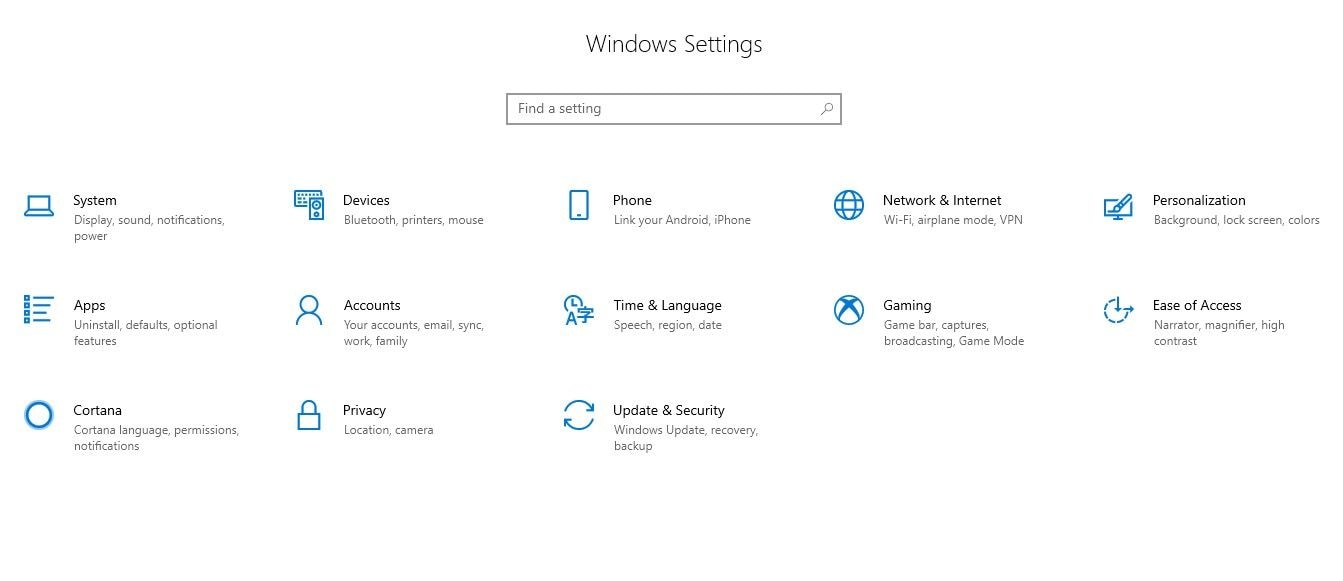
- Pulsa simultáneamente Windows y X y luego haz clic en Configuración.
- Accede a Actualización y seguridad y selecciona Solucionar problemas
- Luego, haz clic en la opción de Windows Update y Ejecuta el solucionador de problemas
- Concede los permisos de administrador y permite que el asistente de solución de problemas aplique las correcciones
Método 2. Cambiar la cuenta de usuario a la cuenta de administrador
El usuario principal de una PC es el administrador y está autorizado a realizar cambios que influyen en los demás usuarios de la PC. Estos cambios incluyen la configuración de los parámetros de seguridad, la gestión del hardware y del software, etc. La mayoría de las cuentas de administrador están protegidas por contraseña y, como tal, sólo el administrador tiene acceso a la cuenta.
Para cambiar de cuenta de usuario, sigue los pasos a continuación;
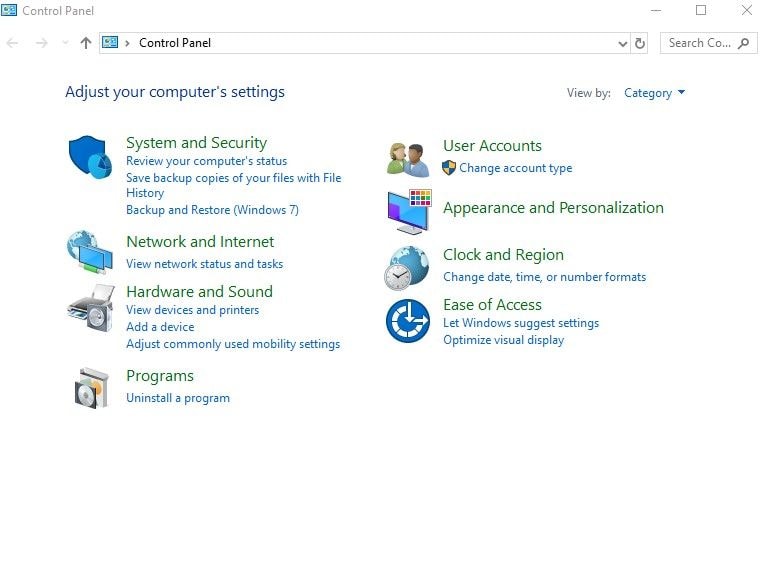
- Ve al icono de Inicio y selecciona el Panel de control, tras lo cual aparece la opción Cuenta de usuario. Haz clic en él
- Todas las cuentas de usuario de la PC aparecen en la ventana de cuentas de usuario, se te pedirá que selecciones la que representa tu cuenta. A continuación, haz clic en Cambiar el tipo de cuenta e introduce la contraseña si es necesario.
- Vuelve a Inicio y cierra la sesión de Windows. Inicia una nueva sesión y tus derechos como administrador se habrán restaurado. Procede a instalar de nuevo la actualización de Windows.
Método 3. Ejecutar el Comando SFC
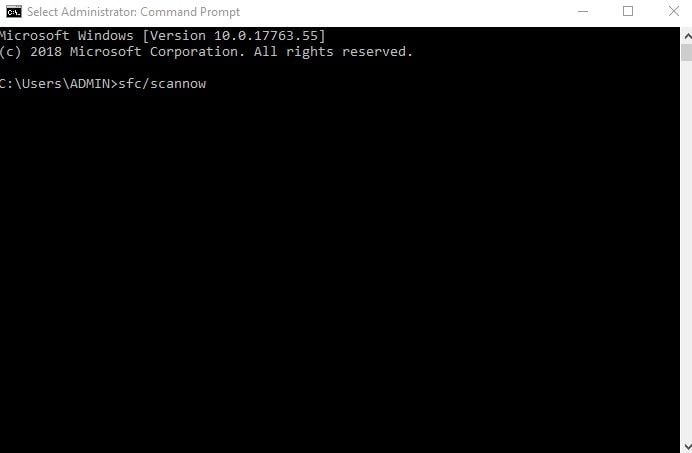
El comando SFC es un acrónimo de System File Checker que es una utilidad incorporada de Windows que te permite escanear, detectar y arreglar los archivos de sistema dañados o corruptos que están obstaculizando la instalación de la actualización del sistema causando así el error 0x80070005 de Windows.
Para ejecutar el escaneo del comando SFC en tu PC, sigue los pasos a continuación;
- Navega hasta el símbolo del sistema en tu PC con Windows
- Introduce sfc / scannow y pulsa la tecla Enter respectivamente
- Una vez iniciada la exploración, espera a que finalice el proceso.
- Intentar instalar las actualizaciones de nuevo
Método 4. Escanear en Busca de Malware y Virus
Si tienes un programa antivirus instalado en tu PC, asegúrate de que tu antivirus esté siempre actualizado para detectar el malware o los virus que puedan estar presentes en tu PC.
Si no tienes un antivirus instalado actualmente en tu PC, utiliza la aplicación incorporada Windows Defender para ejecutar un análisis de malware. Una suscripción premium o una versión actualizada de la aplicación Windows Defender le hará mucho bien a tu PC.
Después de la actualización, procede a escanear y reiniciar tu PC y luego instalar Windows Updates.
Método 5. Arreglar los Errores de la Red
El código de error 0x80070005 de Windows comparte recursos de red, por lo que es necesario cambiar los permisos de intercambio de la carpeta. Para ello,
- En primer lugar, localiza la carpeta compartida en tu PC y haz clic con el botón derecho para ver sus propiedades.
- A continuación, haz clic en la pestaña Seguridad y elige las opciones Añadir y Avanzar, respectivamente, luego haz clic en Buscar ahora, y selecciona Todos.
- Una vez completado el proceso, pulsa Aceptar y Aplicar para que la configuración se aplique. A continuación, cierra la ventana y la carpeta se compartirá con todos los que puedan conectarse a tu red.
Método 6. Actualizar Windows Manualmente
Después de utilizar los métodos anteriores para solucionar el error 0x80070005 de Windows y sus esfuerzos siguen siendo inútiles, tendrás que actualizar manualmente tu Windows.
Utilizando el catálogo de Windows Update, procede a descargar las actualizaciones importantes e instalarlas manualmente. Para ello, sigue los pasos que se indican a continuación;
- En primer lugar, ve a la configuración y haz clic en actualización y seguridad. A continuación, elige Windows Update.
- Haz clic en Ver el historial de actualizaciones y memoriza el código de la versión actual de Windows Update
- Accede al Catálogo de actualizaciones de Windows y en la barra de búsqueda introduce el código de la versión que has memorizado anteriormente y haz clic en Enter.
- A continuación, selecciona la opción de descarga. Aparecerá un enlace de descarga de la actualización. Haz clic en el enlace e instala la actualización descargada en tu PC.
- A continuación, reinicia tu PC. El mensaje de error no debería aparecer. Si recibes el mensaje de error de Windows 0x80070005 después de actualizar tu Windows manualmente, necesitas reiniciar tu PC.
Recuperar los Datos Perdidos Causados por el Error 0x80070005 de Windows
El error 0x80070005 de Windows suele provocar la pérdida de datos que sólo pueden recuperarse utilizando un programa de recuperación de datos seguro y confiable que sea capaz de restaurar los datos perdidos siguiendo unos sencillos pasos.
El uso de Recoverit Data Recovery es muy recomendable, ya que este programa hace el verdadero trabajo. Para recuperar tus archivos perdidos, sigue los pasos que se indican a continuación;
Paso 1. Seleccionar una ubicación

Instala e inicia el programa Recoverit Data Recovery en tu PC. A continuación, elige la unidad que pierde los datos y selecciona la opción de recuperación de archivos.
Paso 2. Escanear la ubicación seleccionada

Elige las opciones de recuperación y selecciona la opción Iniciar para buscar o escanear los datos perdidos de la ubicación o área de disco seleccionada.
Paso 3. Previsualizar y guardar

Con el programa RecoverIt, durante el escaneo puedes elegir los archivos deseados y guardarlos en una ubicación específica y previsualizar dichos archivos durante el escaneo en curso con Recoverit para confirmar si los archivos y carpetas perdidos se pueden recuperar adecuadamente.
Por favor, recuerda que cuando restableces tu PC, los archivos del volumen de almacenamiento de datos C: se borran como si fuera una nueva instalación de Windows y puede ayudar a solucionar el código de error 0x80070005 de Windows. Por ello, es importante que, en primer lugar, realices una copia de seguridad de tus archivos y sigas los pasos que se indican a continuación;
- Presiona simultáneamente las teclas Windows, y luego, procede a presionar la configuración. A continuación, pulsa en "Actualización" y "Seguridad".
- Debajo de la opción Restablecer este PC, presiona la opción Empezar y procede a seguir las instrucciones de Restablecer la PC de Windows como se muestra en tu pantalla.
- Si sigues teniendo el mismo problema al intentar instalar Windows Update, reinstala Windows utilizando el disco de instalación de Windows
Conclusión
Si bien es de suma importancia actualizar tu Windows, recuerda siempre asegurarte de hacer una copia de seguridad de tus archivos como medida de seguridad.
Curiosamente, las instalaciones de las actualizaciones de Windows suelen estar libres de errores, sin embargo, si la actualización no se instala con éxito debido a cualquier razón, como una actualización defectuosa o el error de Windows 0x80070005 de acceso denegado, debes saber que no tienes el permiso necesario para actuar.
Como se indica claramente en este artículo, sigue todos los pasos cuidadosamente para restaurar tus archivos e instalar la actualización de Windows.
Soluciones para correos
- Borrar y recuperar correos
- 1.Recuperar correos eliminados
- 2.Recuperar calendario en Outlook
- 3.Recuperar archivos eliminados del correo electrónico
- Reparar correos
- 1.Outlook no conecta al servidor
- 2.Outlook no recibe correos
- 3.Error de envío y recepción de Outlook
- Recuperar contraseña olvidada




Alfonso Cervera
staff Editor